| 本栏目:【CorelDRAW教程】 | 内容为:(2)读者可以执行“文件”→“导入”命令,将本书附带光盘\Chapter-02\“人物轮廓.cdr”文件导入文档中使用,并按下键取消图形的组合。 提示:在绘制人物外形时,要注意主次关系和前后顺序。 (3)绘制完毕后参照图2-1 |
(2)读者可以执行“文件”→“导入”命令,将本书附带光盘\Chapter-02\“人物轮廓.cdr”文件导入文档中使用,并按下键取消图形的组合。
提示:在绘制人物外形时,要注意主次关系和前后顺序。
(3)绘制完毕后参照图2-15所示为人物的主要部位填充颜色。
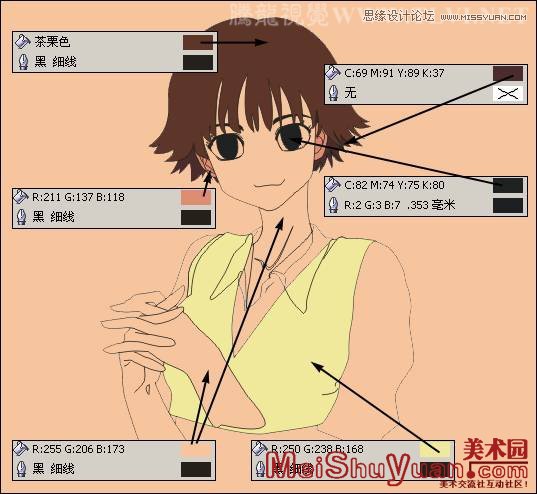
图2-15 对主要部位着色
(4)使用“贝塞尔”工具在视图空白处绘制不规则图形,将其填充为任意颜色,选择“交互式阴影”工具为图形添加阴影效果,完毕后按下键拆分阴影,并将原图形删除,然后将拆分后的阴影放置到人物的脸部,作为脸部的暗部,并调整图形的排列顺序,如图2-16所示。
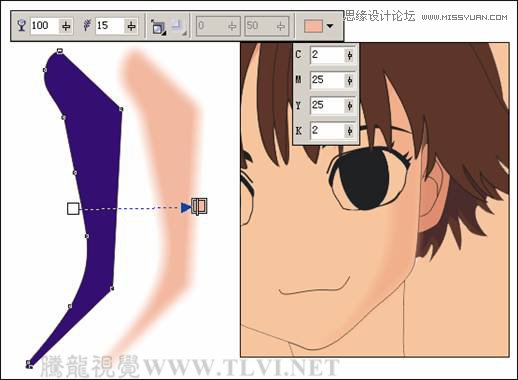
图2-16 绘制图形并添加阴影
(5)使用相同的方法,制作人物面部五官细节和头发暗部效果,如图2-17所示。

图2-17 制作面部细节
(6)接着使用“椭圆”工具,配合“贝塞尔”工具,参照图2-18所示绘制人物细节图形和褶皱纹理,并对相应图形填充颜色。
提示:通过对人物图形绘制褶皱纹理图形,为人物图形添加更多的细节刻画,使人物图形更为生动。
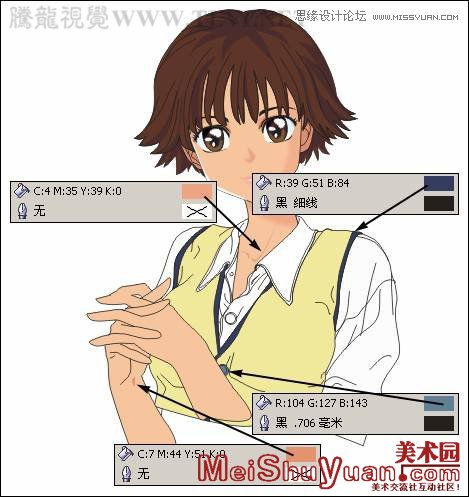
图2-18 绘制人物细节图形
(7)然后绘制头发的亮部,参照图2-19所示使用“交互式填充”工具对其填充颜色。
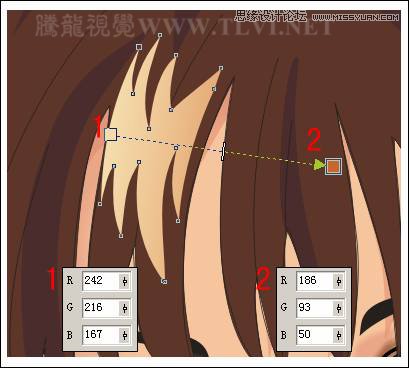
图2-19 绘制头发亮部
(8)使用相同的方法,绘制头发的其他亮部效果,如图2-20所示。

图2-20 绘制其他亮部效果
(9)参照前面为脸部添加暗部效果的方法。在视图中绘制不规则图形,将其填充为任意颜色,并为图形添加阴影效果。完毕后按下键拆分阴影,并将原图形删除,如图2-21所示。
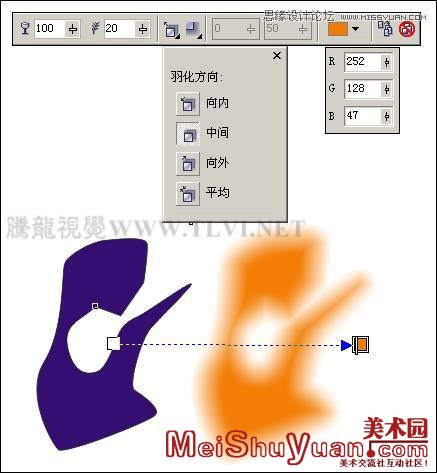
图2-21 绘制图形并添加阴影
(10)将拆分后的阴影放置到适当位置,并通过执行图框精确剪裁的方法,将阴影放置到后面黄色衣服图形当中,效果如图2-22所示。

图2-22 制作衣服暗部效果
[3]
[上一篇:ps路径绘制:绘制文字
] |
| [下一篇:CorelDRAW绘制日式卡通美女教程 ] |

